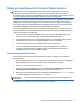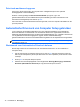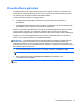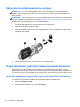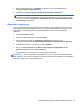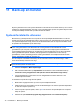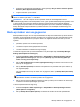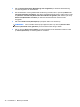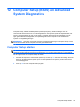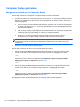HP Notebook Computer User's Guide - Linux
11 Back-up en herstel
Bij een systeemfout kunt u het systeem herstellen in de staat van de recentste back-up. Als u nieuwe
software en gegevensbestanden toevoegt, moet u periodiek back-ups van het systeem blijven maken
om altijd een redelijk actuele back-up achter de hand te hebben.
Systeemherstelactie uitvoeren
Met Recovery (Herstel) herstelt u de computer in de oorspronkelijke fabriekstoestand. U kunt een
herstel-dvd met de HP fabrieksimage maken. Hiervoor heeft u een geïnstalleerde of een externe dvd
±rw-optischeschijfeenheid nodig. U kunt ook de fabriekstoestand van de computer herstellen vanaf
de speciale HP herstelpartitie op de vaste schijf.
VOORZICHTIG: met Recovery wordt de inhoud van de vaste schijf volledig gewist en wordt de
vaste schijf geformatteerd. Alle bestanden die u heeft gemaakt en alle software die u heeft
geïnstalleerd op de computer, worden definitief verwijderd. Het herstelprogramma installeert het
oorspronkelijke besturingssysteem en programma's en stuurprogramma's van HP die in de fabriek
waren geïnstalleerd opnieuw. Software, stuurprogramma's en updates die niet door HP zijn
geïnstalleerd, moeten handmatig opnieuw worden geïnstalleerd. Persoonlijke bestanden moeten
worden hersteld door middel van een back-up.
Om de computer te herstellen met behulp van de herstel-dvd met de HP fabrieksimage, maakt u
eerst de herstelschijf. Dit doet u als volgt:
OPMERKING: u wordt aangeraden de herstel-dvd met de HP fabrieksimage te maken voor het
geval dat het systeem niet meer werkt.
1. Selecteer Computer > Meer toepassingen.
2. Klik in het linkerdeelvenster op Hulpmiddelen en klik daarna in het rechterdeelvenster op
Create HP Factory Image Restore DVD (Herstel-dvd met HP fabrieksimage maken).
3. Volg de aanwijzingen op het scherm om een imagebestand te maken waarmee u een
herstelschijf kunt branden.
U herstelt de computer als volgt vanaf de partitie:
1. Maak indien mogelijk een back-up van al uw persoonlijke bestanden.
2. Plaats de dvd voor het herstellen van de HP fabrieksimage in de externe optischeschijfeenheid
en start de computer opnieuw op.
3. Als de computer opnieuw opstart, drukt u op f9 om het menu met opstartopties van Computer
Setup te openen.
4. Selecteer de optie Notebook Upgrade Bay (Upgraderuimte van notebookcomputer).
76 Hoofdstuk 11 Back-up en herstel